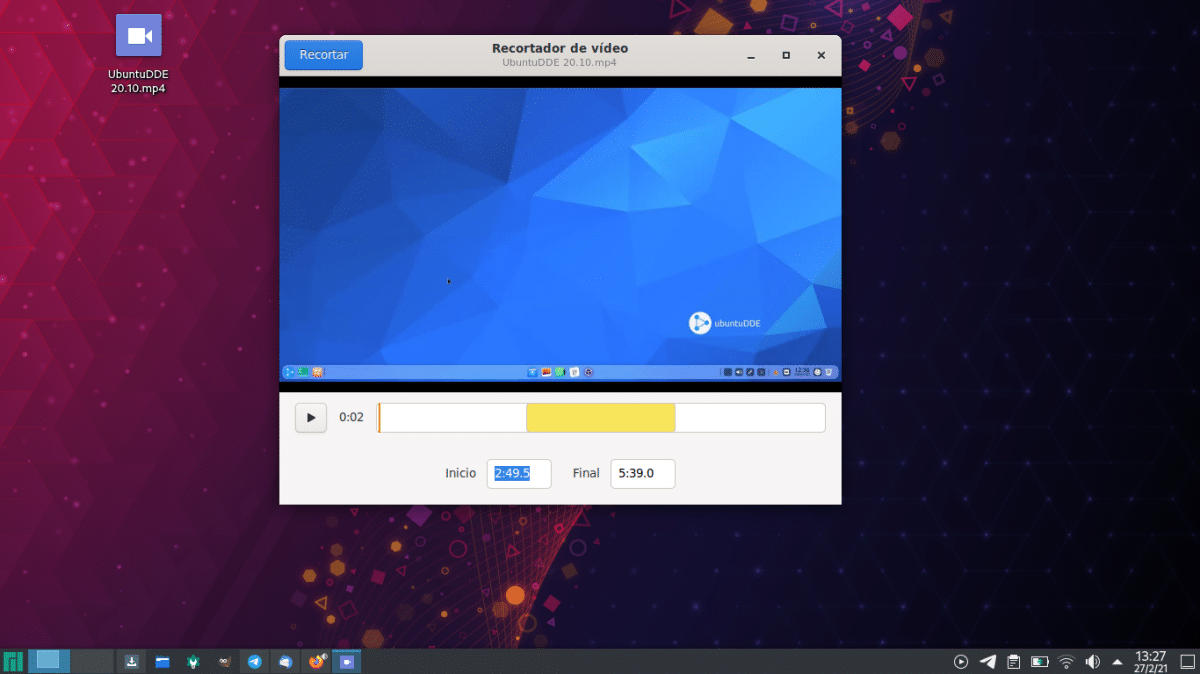
Jak wszystkie przełączniki, wciąż pamiętam, kiedy korzystałem tylko z systemu Windows. Będę bronił systemu Microsoftu tylko z jednego powodu: mają w zestawie całe oprogramowanie, gry i znaleźliśmy programy, które, pozwólcie, że posłużę się tym słowem, robią jakieś bzdury. Na przykład pamiętam, że korzystałem z bardzo prostego edytora GIF, dzięki któremu uzyskałem świetne wyniki i nie widziałem czegoś podobnego na Linuksie ani na macOS. Istnieje oprogramowanie, które to robi, ale opcje są bardziej ukryte, a ich użycie może nie być intuicyjne. Tak nie jest Trymer wideo jeśli potrzebujemy po prostu wyciąć wideo.
Zanim przejdziemy dalej i aby uniknąć nieporozumień, musimy wyjaśnić, co oznacza tutaj „cięcie”: to, co zrobimy, to zmienić długość wideo, nic do usuwania obramowań lub zmiany współczynnika proporcji wideo. Video Trimmer to narzędzie, które zostało zaprojektowane tylko i wyłącznie do tego celu i robi to z dwoma punktami, w których się wyróżnia: prostotą i tym, że nie koduje oryginalnego wideo.
Video Trimmer przycina filmy bez ich ponownego kodowania
Wszystkie te rzeczy można zrobić na przykład za pomocą Kdenlive i OpenShot, ale Video Trimmer nie ma z tym nic wspólnego. Jego użycie jest tak proste, że cięcie osiągniemy w kilka sekund, wykonując następujące kroki:
- Otwieramy oprogramowanie. Prawdopodobnie jest przetłumaczony na hiszpański i zawiera nazwę, więc musimy wyszukać „Video Trimmer” lub „Video Trimmer”.
- Następnie klikamy „Otwórz”, aby otworzyć wideo do przycięcia, wyszukując je w eksploratorze plików.
- Po otwarciu filmu zobaczymy coś takiego, jak nagłówek tego artykułu: podgląd, czas rozpoczęcia i zakończenia oraz żółty pasek, który wskaże, którą część zamierzamy pozostawić jako ważną.
- Przycinanie wideo jest tak proste, jak wybranie jednej z następujących opcji:
- Przesuń krawędzie żółtej części tam, gdzie nas interesuje.
- Ustaw czas rozpoczęcia i zakończenia.
- Po wybraniu interesującej nas części klikamy „Przytnij”.
- Otworzy się okno menedżera plików, w którym musimy wskazać ścieżkę do zapisania przyciętego wideo.
- Akceptujemy i czekamy. Wykonanie tej czynności zajmuje zwykle kilka sekund, ponieważ nic nie koduje.
Video Trimmer to aplikacja przeznaczony dla tych, którzy nie chcą żadnych komplikacji. Jeśli jesteś jednym z nich i chcesz go zainstalować, możesz to zrobić z jego pakietu Flatpaklub kompilując go, jak wspomniano w oficjalna strona projektu:
Najłatwiej jest sklonować repozytorium za pomocą GNOME Builder i nacisnąć przycisk Build.
Alternatywnie możesz zbudować go ręcznie:meson -Dprofile=development -Dprefix=$PWD/install build ninja -C build install
Użytkownicy systemów opartych na Arch Linux mają go również dostępny z AUR.